五分钟学会,6个简单却强大的Excel技巧
目录
Excel作为最广泛使用的电子表格软件,其重要性不言而喻。无论你是财务分析师、市场营销专员、项目经理还是学生,掌握Excel的高效技巧都能显著提升你的工作效率和数据处理能力。本文将介绍6个简单却强大的Excel技巧,每个技巧只需不到两分钟就能学会,却能为你带来长久的职业收益。

一、快速填充
Excel的快速填充功能是数据处理的革命性工具,它能智能识别你的输入模式并自动完成剩余数据。只需在第一个单元格中输入示例,按下Ctrl+E(Windows)或Command+E(Mac),Excel就会自动填充整列。这个技巧特别适用于拆分或合并数据,如将全名分为姓和名,或从地址中提取邮编等。相比传统的手动输入或复杂的公式,快速填充能节省大量时间,同时减少人为错误。
二、条件格式
条件格式是数据可视化的利器,它可以根据单元格的值自动改变格式(如颜色、字体或图标)。要使用此功能,选中数据范围,点击"开始"选项卡中的"条件格式",选择适合的规则(如数据条、色阶或图标集)。例如,你可以用红色高亮显示低于目标的销售额,或用绿色显示超额完成的指标。这种视觉提示能帮助你快速识别数据中的关键信息和异常值,使报告更加专业和直观。
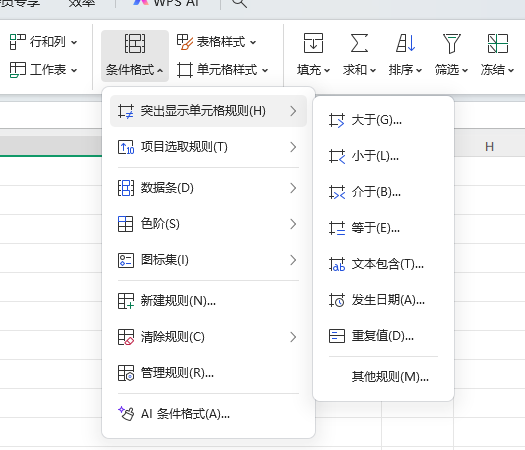
三、数据透视表
数据透视表是Excel最强大的功能之一,它能将海量数据快速汇总和分析。创建数据透视表只需选择数据范围,点击"插入"选项卡中的"数据透视表",然后将字段拖放到行、列、值和筛选区域。通过数据透视表,你可以轻松计算总和、平均值、计数等统计量,并能通过简单的拖放操作改变分析维度。这个技巧特别适合处理销售报告、财务数据和市场调研结果,让你从不同角度洞察数据背后的故事。
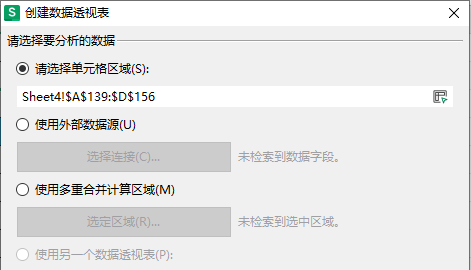
四、快捷键组合
掌握常用快捷键能显著提高Excel操作效率。以下是几个必知的组合键:
Ctrl+C/V/X:复制/粘贴/剪切
Ctrl+Z/Y:撤销/重做
Ctrl+箭头键:快速导航到数据边缘
Alt+=:自动求和
Ctrl+Shift+L:快速应用筛选
F2:编辑活动单元格
Ctrl+Page Up/Page Down:在工作表间切换
将这些快捷键融入日常操作中,你会发现完成任务的速度大幅提升,鼠标依赖度降低,工作流程更加流畅。
五、VLOOKUP函数
VLOOKUP是Excel中最有用的查找函数之一,它能在表格中垂直查找特定值并返回相应数据。基本语法为:=VLOOKUP(查找值,表格区域,列索引号,精确匹配)。例如,你可以用VLOOKUP从产品列表中查找价格,或从员工数据库中获取联系方式。虽然XLOOKUP(新版本Excel中)功能更强大,但VLOOKUP仍然是大多数Excel用户的必备技能。理解并熟练使用这个函数,能解决日常工作中大量的数据关联问题。
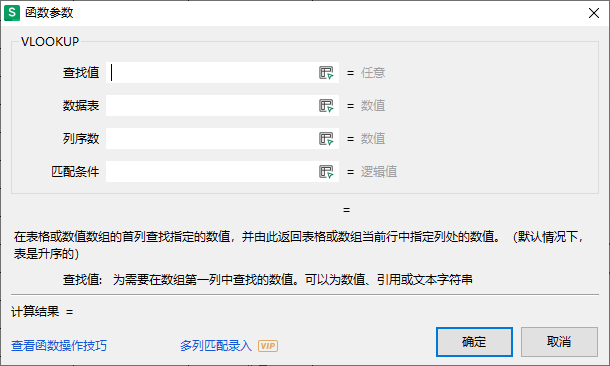
六、限制编辑
保护表格中的数据进行修改,可以这样做,点击excel中的审阅 – 保护工作表,输入密码。这样设置之后,其他人都不能修改、打印、复制excel中的数据了
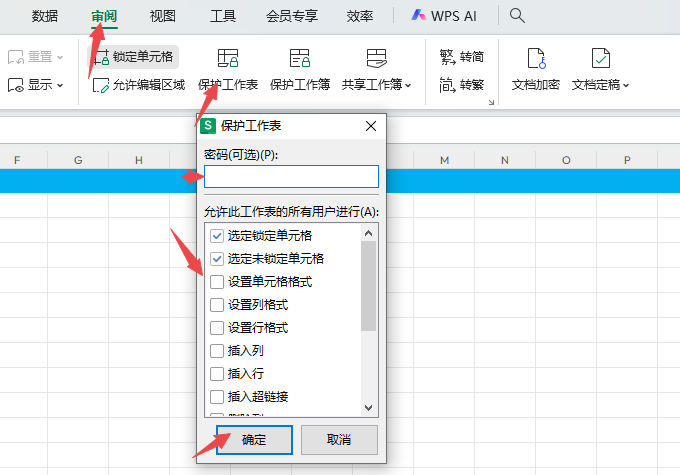
不过给Excel表格设置了编辑限制后,一定要记住密码,忘记了密码就无法撤销保护也就无法编辑工作表了。如果想要解密,可能需要借助第三方工具来帮助我们移除保护,如:PassFab for Excel工具,无需密码,可一键移除Excel编辑限制。
